Como melhorar o desempenho do Hollow Knight no Windows 10
Última atualização: 10 de abril de 2019
Para corrigir vários problemas do PC, recomendamos DriverFix: Este software manterá seus drivers ativos e funcionando, protegendo-o contra erros comuns de computador e falhas de hardware. Verifique todos os seus drivers agora em 3 etapas fáceis:
- Baixe DriverFix (arquivo de download verificado).
- Clique em Iniciar verificação para encontrar todos os drivers problemáticos.
- Clique em Atualizar drivers para obter novas versões e evitar o mau funcionamento do sistema.
- DriverFix foi baixado por 502.786 leitores este mês.
Hollow Knight é um daqueles belos jogos indie que chama tanto a atenção quanto alguns títulos importantes. O jogo tem um design bonito, muito jogável e os primeiros críticos são extremamente positivos.
Mesmo que você não precise de um computador besta para jogar Hollow Knight, alguns jogadores relataram recentemente alguns problemas de desempenho. Principalmente em laptops com Windows 10. Isso não é um grande problema, pois tudo pode entrar em seu lugar com algumas correções.
Neste artigo, coletamos algumas dicas úteis que devem ajudá-lo a melhorar o desempenho geral de Hollow Knight, a fim de fornecer a você a melhor experiência possível ao tocar esta obra-prima artística.
1 Use sua placa gráfica dedicada
Se você tiver um computador / laptop com duas placas de vídeo (uma GPU integrada e uma GPU dedicada), certifique-se de sempre usar a placa AMD / nVidia dedicada para jogar Hollow Knight.
No caso de um cartão nVidia, para usar seu cartão dedicado, faça o seguinte:
- Clique com o botão direito no ícone Hollow Knight em sua área de trabalho
- Escolha Executar com processador gráfico> Processador NVIDIA de alto desempenho (padrão)
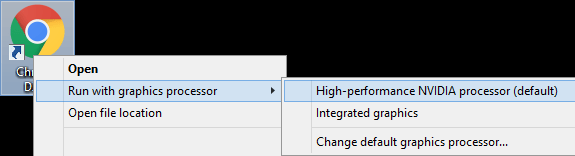
Quanto às placas AMD, siga estas instruções:
- Abra o Catalyst Control Center
- Agora, vá para a guia Switchable Graphics e navegue até seratovideo.exe
- Defina-o para alto desempenho
- Faça o mesmo para – Scratch Live, Serato DJ ou ITCH
2 Desative o Vsync
Você certamente já ouviu falar sobre este antes. Vysnc pode causar vários problemas como gagueira e atrasos, especialmente em computadores com Windows 10. Você pode desligar o Vsync nas configurações do jogo.
Também é recomendado usar um software como o RivaTuner para limitar o FPS manualmente, a fim de evitar superaquecimento e mais problemas potenciais. Para descobrir como limitar o FPS com RivaTuner, consulte este artigo (seção: Bloqueando a taxa de quadros com V-Sync desligado).
3 Execute o jogo no modo D3D9
Outra coisa que você pode tentar é mudar do modo D3D11 para o modo D3D9. O jogo é projetado para funcionar no modo D3D11 por padrão, então mudar os modos provavelmente resultará em mudanças de desempenho. Por outro lado, essa mudança nem sempre é positiva, pois você pode facilmente acabar com um desempenho ainda pior. No entanto, se o desempenho não melhorar, você sempre pode reverter para as configurações originais.
Para executar o jogo no modo D3D9, faça o seguinte:
- Abra sua biblioteca Steam e localize Hollow Knight
- Clique com o botão direito do mouse em Hollow Knight, selecione Propriedades e clique em Opções de lançamento
- Cole o seguinte: -force-d3d9
- Comece o jogo
Caso você não note nenhuma melhora de desempenho, apenas negue o comando mencionado acima, para reverter suas configurações para D3D11.
4 Atualize o jogo
Finalmente, muitos usuários relataram uma atualização significativa nos gráficos e uma otimização muito melhor para PCs de baixa especificação após uma atualização. Portanto, certifique-se de que seu jogo esteja atualizado. Já dissemos que Hollow Knight é, de forma alguma, um jogo exigente. No entanto, com essas atualizações, as coisas devem ficar ainda melhores para os jogadores com configurações de PC abaixo do esperado.
